
扫描设置
使用机器扫描时,可以使用扫描屏幕上的 [发送设置] 选项卡来设置原稿尺寸和调整图像质量。
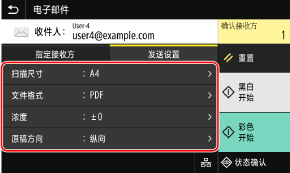
如果扫描数据没有按照预期显示,可以更改设置并重新扫描。
* 要开始扫描,请通过按 [开始 黑白] 或 [开始 彩色] 选择扫描颜色(黑白或彩色)。
* 要将扫描数据保存到计算机中,请在使用安装在计算机上的 MF Scan Utility 或 ScanGear MF 配置设置。无法使用操作面板配置设置。
* 要开始扫描,请通过按 [开始 黑白] 或 [开始 彩色] 选择扫描颜色(黑白或彩色)。
* 要将扫描数据保存到计算机中,请在使用安装在计算机上的 MF Scan Utility 或 ScanGear MF 配置设置。无法使用操作面板配置设置。
 |
注册收藏夹设置可将常用扫描设置注册为收藏夹设置,以便在扫描时根据需要轻松调用这些设置。注册和调用收藏夹设置 还可以更改默认扫描设置。更改默认设置 调用过去的设置 - 发送作业日志可以使用发送作业日志来调用之前用于发送或保存扫描数据的扫描设置。指定目的地(发送作业日志) * 如果是将扫描数据保存到 USB 存储设备,则不提供发送作业日志。 |
设置原稿尺寸和方向
根据要扫描的原稿设置尺寸和方向。
[扫描尺寸]
选择所放置原稿的尺寸。
选择所放置原稿的尺寸。
配置自定义尺寸
选择 [指定自定义尺寸],在 [X] 和 [Y] 中输入尺寸,然后按下 [应用]。
注册常用的非标准尺寸后,可通过按 [S1] 至 [S3] 来调用这些设置。
注册常用的非标准尺寸后,可通过按 [S1] 至 [S3] 来调用这些设置。
注册非标准尺寸
当经常使用特定的非标准尺寸原稿时,可以使用以下步骤注册尺寸。之后便可以在纸张输入屏幕上调用尺寸,省去每次输入尺寸的麻烦。
最多可以注册三个非标准尺寸。
最多可以注册三个非标准尺寸。
[指定自定义尺寸]  [注册尺寸] [注册尺寸]  选择 [S1] 至 [S3] 选择 [S1] 至 [S3]  在 [X] 和 [Y] 中输入尺寸 在 [X] 和 [Y] 中输入尺寸  [应用] [应用] |
在尺寸输入屏幕上,按下 [名称] 可更改 [S1] 至 [S3] 的显示名称。
[原稿方向]
选择 [纵向] 或 [横向] 以匹配所放置的原稿。
选择 [纵向] 或 [横向] 以匹配所放置的原稿。
[纵向] | [横向] | |
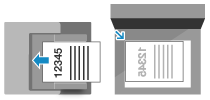 | 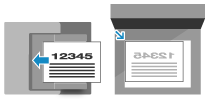 |
调整图像质量
当扫描数据图像不清晰或文本难以阅读时,可以调整图像质量。
[浓度]
调整浓度以适合原稿。
按 [+] 可增加浓度,按 [-] 则可降低浓度。
调整浓度以适合原稿。
按 [+] 可增加浓度,按 [-] 则可降低浓度。
[原稿类型]
选择原稿类型。
将使用适合原稿内容的图像质量执行扫描。
选择原稿类型。
将使用适合原稿内容的图像质量执行扫描。
[清晰度] 调整清晰度。 强调轮廓和线条使其更清晰,或进行弱化使它们更柔和。 |
调整示例: 使模糊文本或形状变得更清晰 按下 [+]。 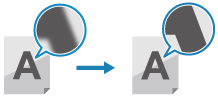 |
减少图片中的莫尔条纹(垂直图案噪声) 按下 [-]。 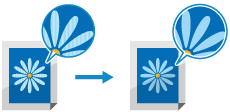 |
 |
扫描数据的文件格式为 JPEG 时根据在 [数据量] 中选择的压缩比,图像质量会有所不同。设置文件/分割 |
双面扫描设置
扫描双面原稿时,将原稿放在输稿器上,然后设置 [双面原稿]。
[双面原稿]
扫描双面原稿时,选择 [书本类型] 或 [日历类型]。根据所放置原稿的正反面的上下方向进行选择。
扫描双面原稿时,选择 [书本类型] 或 [日历类型]。根据所放置原稿的正反面的上下方向进行选择。
[书本类型] | [日历类型] | |
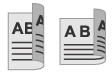 | 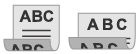 | |
上下方向相同 | 上下方向相反 |
要取消扫描双面原稿,请选择 [关闭]。
设置预览
要在发送或保存扫描数据之前进行预览,请启用 [预览]。
* 将扫描数据保存到 USB 存储设备时,无法使用此设置。
* 将扫描数据保存到 USB 存储设备时,无法使用此设置。
[预览]
要在发送前预览扫描数据,请选择 [打开]。
可以在完成扫描后在操作面板上预览扫描数据。可以删除不需要发送或保存的页面。
要在发送前预览扫描数据,请选择 [打开]。
可以在完成扫描后在操作面板上预览扫描数据。可以删除不需要发送或保存的页面。
跳过空白页面
启用 [略过空白原稿] 可以自动跳过空白的原稿页面。
* 通过 I-Fax 发送扫描数据时,无法使用此设置。
* 通过 I-Fax 发送扫描数据时,无法使用此设置。
[略过空白原稿]
要在扫描时自动删除已确定为空白的页面,请选择 [打开]。
显示 [打开(预览)] 和 [打开(无预览)] 时,选择是否在发送或保存数据之前检查扫描图像的预览。
* 如果 [略过空白原稿] 设置为 [打开],会在所有的扫描原稿页面被确定为空白时取消扫描。
要在扫描时自动删除已确定为空白的页面,请选择 [打开]。
显示 [打开(预览)] 和 [打开(无预览)] 时,选择是否在发送或保存数据之前检查扫描图像的预览。
* 如果 [略过空白原稿] 设置为 [打开],会在所有的扫描原稿页面被确定为空白时取消扫描。
[调整识别等级]
调整检测空白页面的精度。
选择 [+] 提高检测空白页面的灵敏度。
调整检测空白页面的精度。
选择 [+] 提高检测空白页面的灵敏度。
设置文件/分割
设置扫描数据格式和文件名。
可以压缩数据和启用原稿文字识别功能。还可以将多个原稿合并为一个文件或为每个原稿创建单独的文件。
* 通过 I-Fax 发送扫描数据时,无法使用扫描数据的格式设置。将以 TIFF 格式发送扫描数据。
可以压缩数据和启用原稿文字识别功能。还可以将多个原稿合并为一个文件或为每个原稿创建单独的文件。
* 通过 I-Fax 发送扫描数据时,无法使用扫描数据的格式设置。将以 TIFF 格式发送扫描数据。
[文件格式]
根据用途和环境,从 PDF、JPEG 或 TIFF 中选择扫描数据格式。
根据用途和环境,从 PDF、JPEG 或 TIFF 中选择扫描数据格式。
降低数据大小
使用 PDF 格式时
选择 [PDF(压缩)] 或 [PDF(压缩/OCR)]。
将降低数据大小,但根据原稿类型,也可能会降低图像质量和减少可以一次扫描的页数。
选择 [PDF(压缩)] 或 [PDF(压缩/OCR)]。
将降低数据大小,但根据原稿类型,也可能会降低图像质量和减少可以一次扫描的页数。
使用 JPEG 格式时
选择 [JPEG],然后将 [数据量] 设置为 [小:存储器优先]。
选择 [JPEG],然后将 [数据量] 设置为 [小:存储器优先]。
启用原稿文字识别功能
选择 [PDF(OCR)] 或 [PDF(压缩/OCR)]。
默认情况下,会根据创建 PDF 时检测的文字方向自动检测 [原稿方向]。[OCR(可检索文本)设置]
默认情况下,会根据创建 PDF 时检测的文字方向自动检测 [原稿方向]。[OCR(可检索文本)设置]
将多个原稿合并为一个文件
选择 PDF 或 TIFF 格式。
将原稿分割成单独的文件
使用 PDF 格式时
选择 [设置PDF详细信息] 选择 PDF 格式
选择 PDF 格式  按下 [分割为多页]
按下 [分割为多页]  [打开]。
[打开]。
选择 [设置PDF详细信息]
 选择 PDF 格式
选择 PDF 格式  按下 [分割为多页]
按下 [分割为多页]  [打开]。
[打开]。使用 TIFF 格式时
按下 [设置TIFF详细信息] [分割为多页]
[分割为多页]  [打开]。
[打开]。
按下 [设置TIFF详细信息]
 [分割为多页]
[分割为多页]  [打开]。
[打开]。使用 JPEG 格式时
选择 [JPEG]。
选择 [JPEG]。
[数据量]
选择扫描数据使用 JPEG 格式时的数据大小。根据所选的数据大小,压缩比会有所不同。
选择扫描数据使用 JPEG 格式时的数据大小。根据所选的数据大小,压缩比会有所不同。
[小:存储器优先]
提高压缩比,但会降低图像质量。
提高压缩比,但会降低图像质量。
[大:图像质量优先]
降低压缩比,但会增加数据大小。
降低压缩比,但会增加数据大小。
[文件名]
指定要添加到扫描数据文件名开头的字符串。
指定要添加到扫描数据文件名开头的字符串。
电子邮件和 I-Fax 设置
可以配置通过电子邮件或 I-Fax 发送扫描数据时的电子邮件设置。
[主题/消息]
选择电子邮件的主题和正文。
选择电子邮件的主题和正文。
[回复地址]
从地址簿中选择电子邮件地址(回复)作为要回复的电子邮件收件人。
如果在这里没有选择电子邮件地址,则会使用机器的电子邮件地址作为回复电子邮件地址。
* 如果没有在地址簿中注册要使用的电子邮件地址,请进行注册,然后再选择。地址簿功能
从地址簿中选择电子邮件地址(回复)作为要回复的电子邮件收件人。
如果在这里没有选择电子邮件地址,则会使用机器的电子邮件地址作为回复电子邮件地址。
* 如果没有在地址簿中注册要使用的电子邮件地址,请进行注册,然后再选择。地址簿功能
[优先级]
选择优先级别。
选择优先级别。
 | |
电子邮件发件人无论 [回复地址] 设置如何,机器的电子邮件地址都会成为发件人电子邮件地址(发件人)。 若要将发件人的名称连同机器的电子邮件地址一起发送,请使用以下步骤设置单位名称。
在操作面板上,选择 [主页] 屏幕中的 [菜单],然后选择 [功能设置] 以配置设置。[注册单位名称] 电子邮件发件人是与机器共享的设置。 |